Reactos alternatywa dla systemu Windows - Recenzja i instalacja
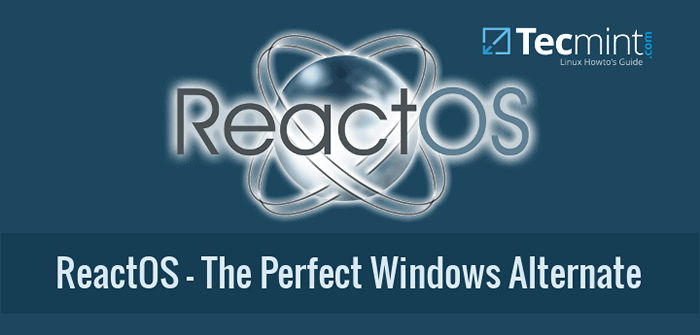
- 3108
- 901
- Pani Janina Cieśla
Dominacja systemu Windows Microsoft w przestrzeni komputera stacjonarnego jest rzeczą od dziesięcioleci, a 35 -letni system operacyjny - chociaż poczynił pewne znaczące postępy w branży - jest niewątpliwy monopol. Dzięki Bogu za takie opcje OSX I Linux Desktop, Oczywiście wszyscy dusilibyśmy się - i nadal dławiali się, co firma Redmond zdecyduje się rzucić na nasze twarze.
Nie bez powodu firma o wartości wielu miliardów dolarów nadal sprzedaje swoje oprogramowanie po cenie premium, biorąc pod uwagę jego status w branży jako „Znalebia” Firma oprogramowania najpierw przed cokolwiek innego.
Jednak biorąc pod uwagę swój model biznesowy, MS zdobyła pochwały, ponieważ ogromnie przyczyniły się do rozwoju i rozwoju branży technologicznej jako całości - więc kciuki tam - ale możemy argumentować jej korzyści dla platformy oprogramowania jako całej Podobnie jego niedociągnięcia, których nie można lekceważyć, ponieważ umieszcza dość wysoką cenę za swoje oprogramowanie i usługi - zwłaszcza biorąc pod uwagę fakt, że jest to zamknięta platforma, która jest zorientowana dla entuzjastów technologii, która, cóż, nie podoba mi się nic zamkniętego - Foss, proszę.
[Możesz także polubować: Jak przełączyłem się z systemu Windows 10 na Linux Mint]
Nie możemy jednak zlekceważyć popularności systemu Windows, niezależnie od tego, jak bardzo możesz go gardzić - ale jeśli chcesz korzystać z systemu operacyjnego, równie dobrze możesz wybrać coś, co tyle funkcji obsługuje aplikacje specjalnie zaprojektowane To w innym przypadku nie działałoby natywnie na innych platformach bez jakiejś wirtualizacji - (mówię o winie i crossoverie)?
Ale jak zapewne wiesz, te rozwiązania oprogramowania, które są dostępne na platformach Linux (choć świetne), nie dają najlepszego doświadczenia, jak zwykle dostaniesz na komputerze gotowym do systemu Windows.
Ale co, jeśli to wszystko może się zmienić - jak na zawsze?? System operacyjny, który w końcu zakończy potrzebę MS Windows?
Tam, idziesz, - mamy React OS - To może być tylko odpowiednie systemy Windows na przemian (z korzyściami płynących z natywnie uruchamiania aplikacji Windows) - system operacyjny jest zasadniczo najlepszym bezpłatnym systemem Windows na rynku - z wielu powodów.
Reactos to system operacyjny, który ma własne główne funkcje i są.
- Reactos jest w stanie uruchomić oprogramowanie Windows
- Reactos jest w stanie uruchomić sterowniki systemu Windows
- Reactos wygląda jak okna
- Reactos to bezpłatny i open source
[Może się również spodobać: 5 najlepszych alternatyw Microsoft 365 dla Linux]]
React OS był aktywnie rozwijający się przez dwie dekady i kilka miesięcy (to byłoby w 1996 r. Do tej pory) i chociaż wciąż jest na etapie alfa, jest to pewne, że jest gotowy, aby służyć jej celowi jako bezpłatny Windows alternatywa dla Ciebie "być trudnym do wykorzenienia" Użytkownicy systemu Windows, którzy nie chcą płacić całkiem Penny za korzystanie z systemu operacyjnego.
 Reactos Desktop
Reactos Desktop Reactos Zespół niedawno zaprezentował najnowszą wersję systemu operacyjnego, która wciąż jest w Alpha, ale w wersji 0.4.13 Po ponad 10 latach rozwoju. I prawdę mówiąc, było to ogólne stabilne doświadczenie, ponieważ miałem je na dobrej drodze od dłuższego czasu (mówię około 14 dni) i na pewno jak diabli, jeszcze mnie nie zawiodło.
Biorąc pod uwagę jego status alfa, mógłbym powiedzieć, że dla niektórych ludzi może być trochę wadliwe, może być kilka usterków tutaj i tam, w zależności od sprzętu, ale na obsługiwanej liście komponentów jest dobre zasoby, które będą dobrze funkcjonować z systemem operacyjnym wiele problemu.
Używałem go na Lenovo Core i3 Ivybridge Thinkpad laptop jak dotąd i muszę wyznać, że było to kojące doświadczenie, chociaż nie jest idealne, na pewno jedzie miejsca.
Niemniej jednak nie jest to recenzja, możemy mieć to dla ciebie na dłuższą metę, stąd przystąpię do spełnienia wyłącznego zamiaru tego artykułu - co oczywiście jest procedurą instalacji z React OS. Teraz proszę, dołącz do mnie już poniżej.
Jak zwykle, wymagania wstępne, musimy dostać.
React OS Instalacja z zrzutami ekranu
Chcesz przejść do oficjalnej witryny OS, aby pobrać obraz Bootcd - ponieważ tego będziemy używać w tym przewodniku instalacyjnym.
Ponadto, jeśli nie jesteś entuzjastycznie nastawiony do uderzenia tego dziecka na komputer, możesz też wypróbować za pomocą systemu LiveCD lub do cholery, ten sam instalowalny bootcd w VirtualBox (tak, proszę, idź, to nie jest to nie jest Virtual Box Instalation Guide.
Ma jednak trochę podobieństwa w procedurze instalacji; Bo cóż, tak, najpierw próbowałem zainstalować również w Virtualbox, więc w rzeczywistości przewodnik będzie działał tak dobrze.
Po pobraniu obrazu powinieneś uzyskać dobre narzędzie UNTBOOTIN napisać to na dysku USB - który jest oficjalnie zalecanym narzędziem i nie wymaga żadnej dodatkowej konfiguracji.
Za pomocą UNTBOOTIN jest dość proste, podłącz napęd USB do komputera z systemem Windows (oprogramowanie autodetekty) i wybierz swój React OS Obraz, jak pokazano na poniższym obrazku i kliknij Start - powinno być wykonane w kilka sekund (Uwaga, w zależności od komputera i prędkości dysku, może to potrwać dłużej).
Po uzyskaniu tej konfiguracji kontynuuj i uruchom ponownie komputer; W razie potrzeby wprowadzić zmiany w konfiguracji BIOS lub UEFI.
Warto zauważyć, że Reactos wymaga tylko 500 MB HDD I 96 MB RAM Jako minimalna konfiguracja, a także system operacyjny oparty na NT nie uruchomi aplikacji Linux nie, nigdy nie.
1. Podłącz swój dysk USB, a otrzymujesz witany ekran wyboru języka - wybierz swój język i naciśnij Enter, aby kontynuować.
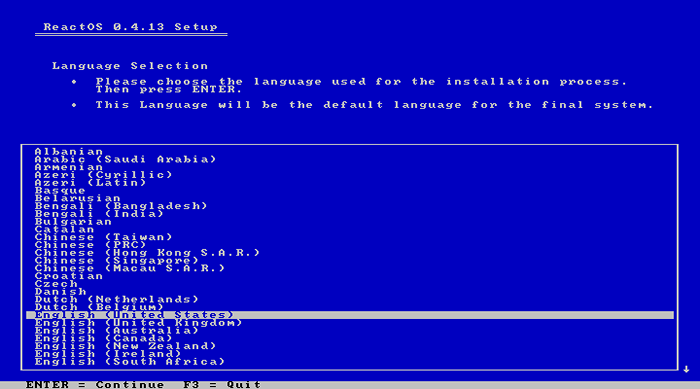 Wybór języka
Wybór języka 2. Dalej, to ekran powitalny, który daje opcje, gdzie obok nawigacji - po prostu naciśnij odpowiedni klawisz na klawiaturze, a będziesz na następnym kroku - w tym przypadku przejdziemy dalej i naciśnij "WCHODZIĆ" żeby zainstalować.
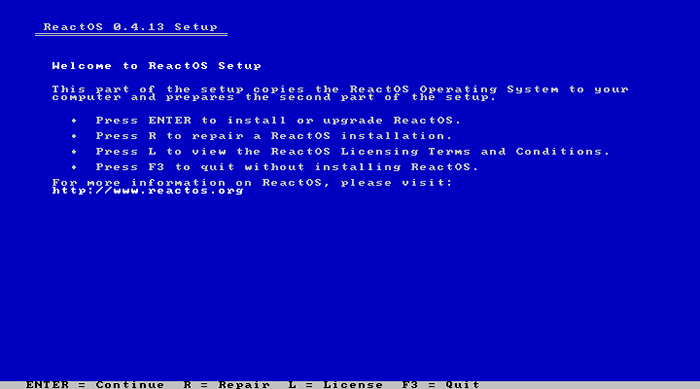 Konfiguracja Reactos
Konfiguracja Reactos 3. Następny ekran daje kilka głów na dziwactwa systemu operacyjnego, które nie są (szczerze mówiąc, zbyt wielka sprawa) - największym minusem jest brak obsługi systemu plików NTFS, stąd ty, ty Nie otrzymuj wszystkich korzyści związanych z nowym systemem plików technologicznych - co może być dla niektórych rozczarowanie - ponieważ NTFS obejmuje możliwości szyfrowania dysku, bezpieczeństwo plików i podobne.
Jednak gruby system plików jest nadal świetny i pozwoli ci zainstalować system operacyjny Reacct na dużym dysku, a także otrzymujesz obsługę odczytu i zapisu NTF - oczywiście z napędem zewnętrznym.
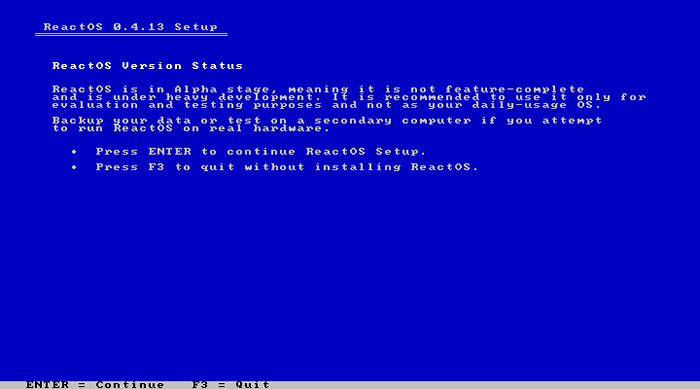 Wiadomość Reactos
Wiadomość Reactos 4. Następny ekran pokazuje podstawowe konfiguracje sprzętu. Naciśnij klawisz Enter, aby zaakceptować ustawienia.
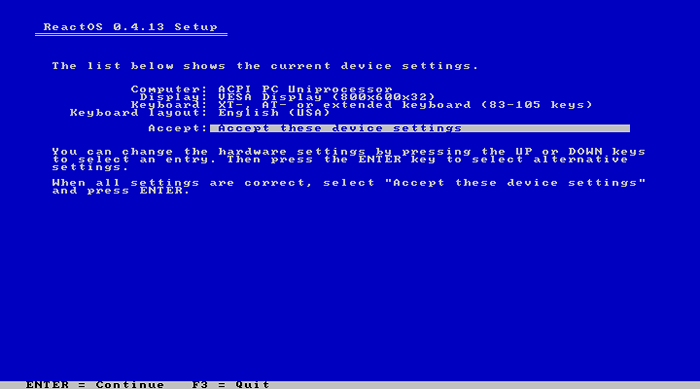 Wybierz podstawowe ustawienia
Wybierz podstawowe ustawienia 5. Tutaj mamy dość znany ekran; to znaczy, jeśli jesteś przyzwyczajony do instalacji Windows XP, wtedy będziesz wiedział, że nie musisz nic tu robić, wystarczy nacisnąć przycisk Enter. Z wyjątkiem, że chcesz ręcznie podzielić dysk przed przejściem.
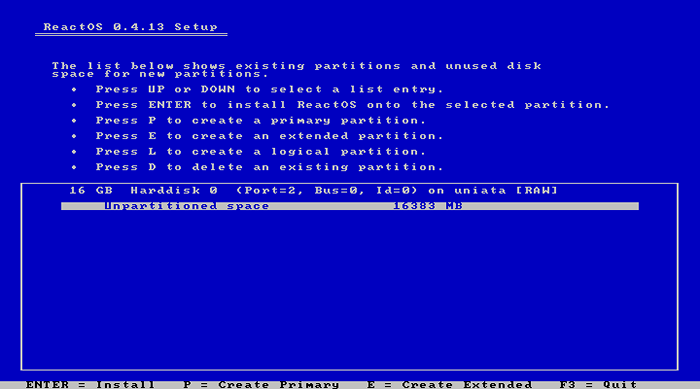 Wybierz partycję instalacyjną React OS
Wybierz partycję instalacyjną React OS 6. Biorąc pod uwagę, że masz tylko tłuszcz jako system plików do wyboru, po prostu kontynuuj w razie potrzeby.
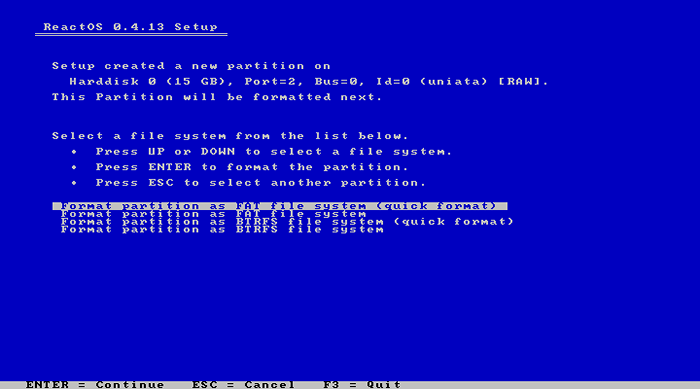 Wybierz system plików Reactos
Wybierz system plików Reactos 7. Potwierdź format.
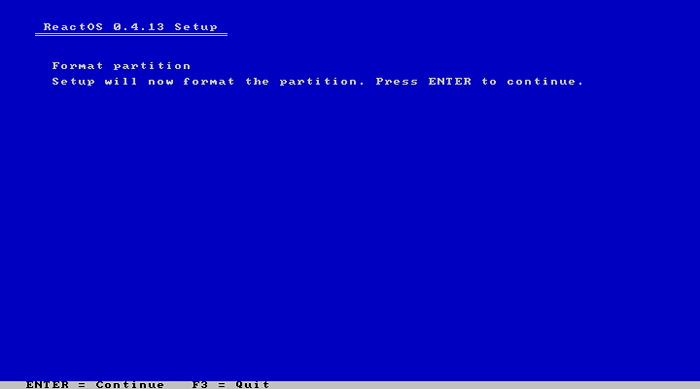 Potwierdź format partycji
Potwierdź format partycji 8. Podaj partycję Reactos nazwa (Reactos jest domyślnie) i naciśnij Enter, aby kontynuować.
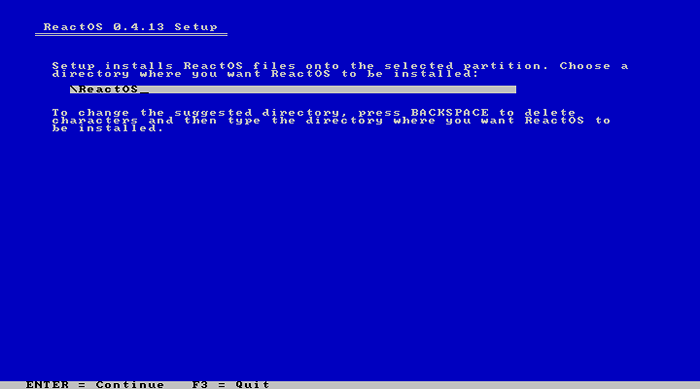 Podaj nazwę partycji Reactos
Podaj nazwę partycji Reactos 9. Następny ekran to pasek postępu instalacji.
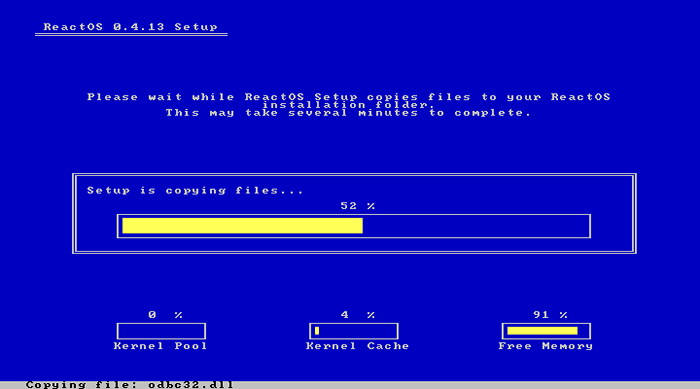 Reactos Configuracja instalacji
Reactos Configuracja instalacji 10. Na koniec w procesie instalacji masz monit o instalację bootloadera - lepiej zostawić go przy domyślnym wyborze (który jest pierwszym i kontynuować).
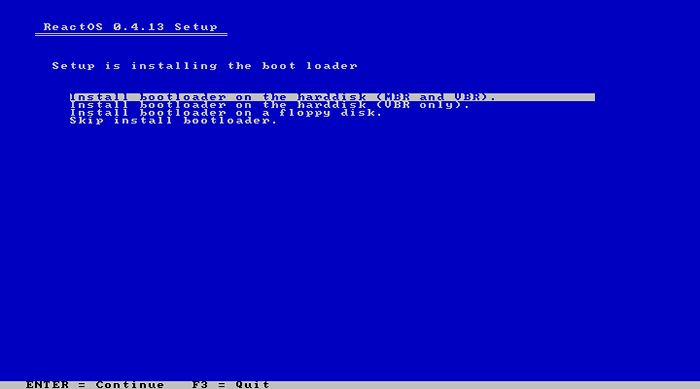 Instal-bootloader
Instal-bootloader 11. Instalacja bootloader jest wykonywana prawie natychmiast - a teraz możesz nacisnąć Enter, aby ponownie uruchomić komputer i uruchomić się w Reactos.
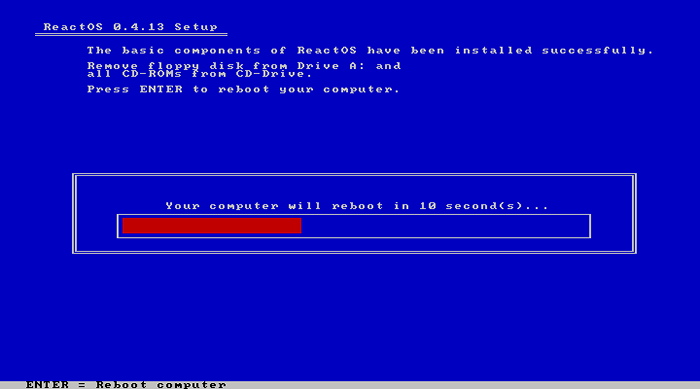 Reactos podstawowa instalacja zakończona
Reactos podstawowa instalacja zakończona 12. Po ponownym uruchomieniu zostaniesz powitany tym wyborem menu i bez nacisku innego klawisz.
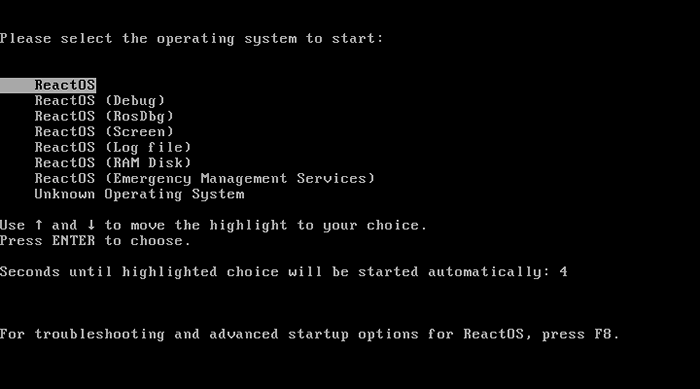 Wybierz system operacyjny Reactos
Wybierz system operacyjny Reactos 13. Po naciśnięciu ENTER zauważysz, że system operacyjny zaczyna instalować najbardziej podstawowe sterowniki, których Reactos potrzebuje, aby kontynuować uruchamianie.
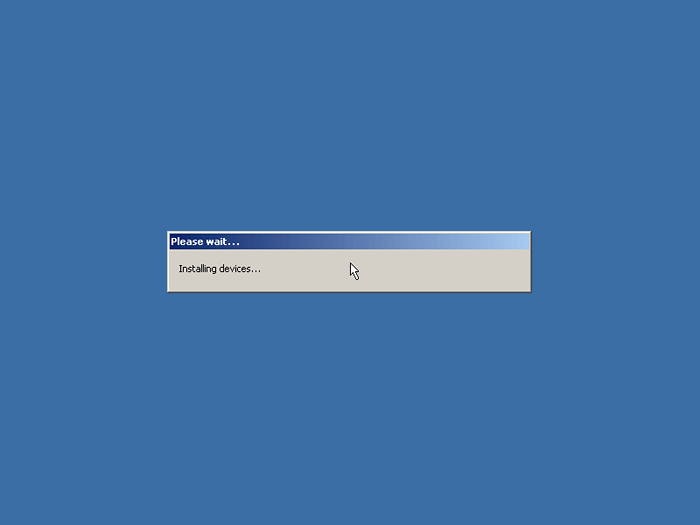 Reactos instalowanie urządzeń
Reactos instalowanie urządzeń 14. Teraz masz kreatora konfiguracji, który poprowadzi Cię przez resztę procesu, aby instalacja Reactos jest uruchomiona.
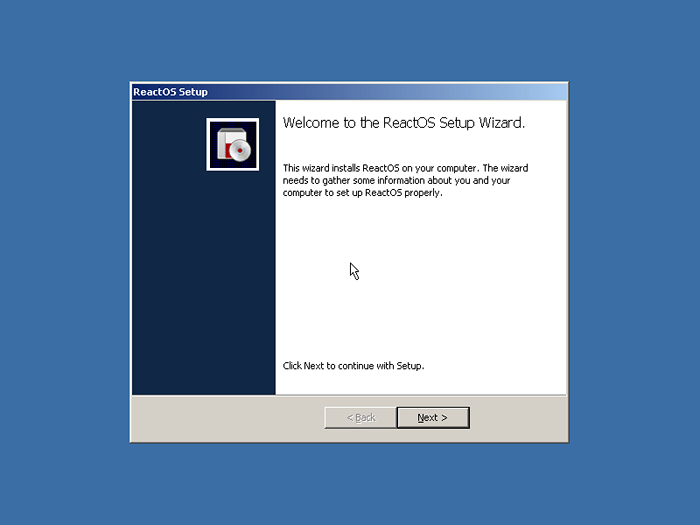 Kreator konfiguracji Reactos
Kreator konfiguracji Reactos 15. Kliknięcie Dalej przenosi Cię na ekran potwierdzenia - jak widać, system operacyjny jest licencjonowany w ramach GPL i możesz przeczytać dokumentację tutaj lub kontynuować konfigurację.
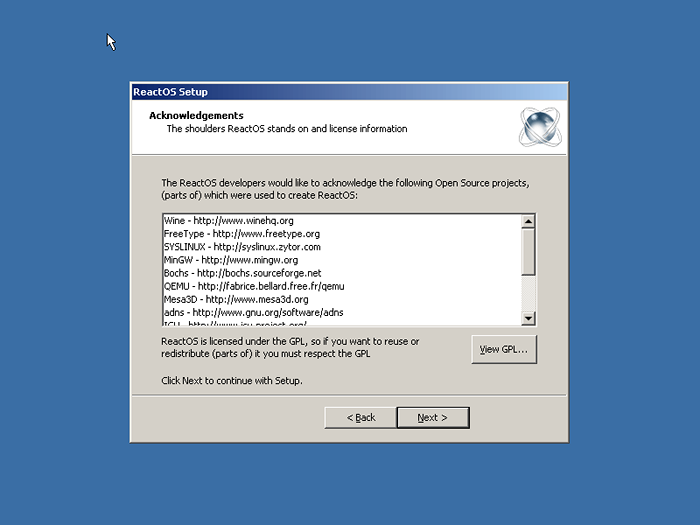 Wybierz potwierdzenie Reactos
Wybierz potwierdzenie Reactos 16. Następnie dostosowujesz ustawienia lokalizacji systemu i układ klawiatury zgodnie z preferencjami i kliknij następne, aby kontynuować.
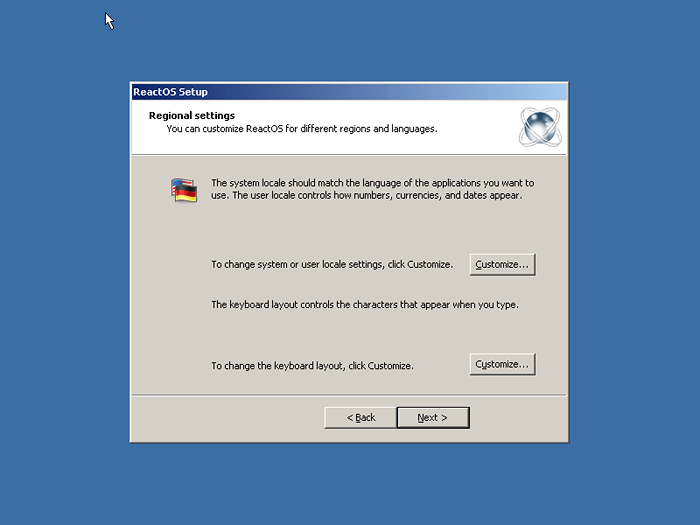 Ustawienia systemu Reactos
Ustawienia systemu Reactos 17. Podaj swojemu komputerowi nazwę i kliknij, aby kontynuować.
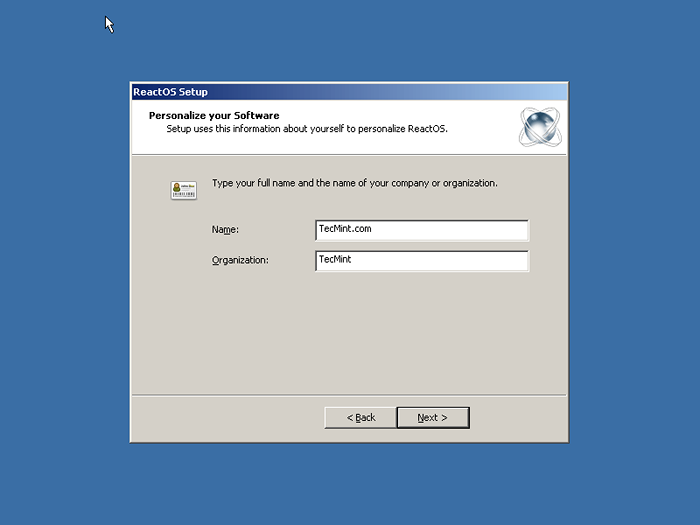 Ustaw nazwę Reactos
Ustaw nazwę Reactos 18. Następnie wprowadź hasło administratora i przejdź do następnego ekranu konfiguracji.
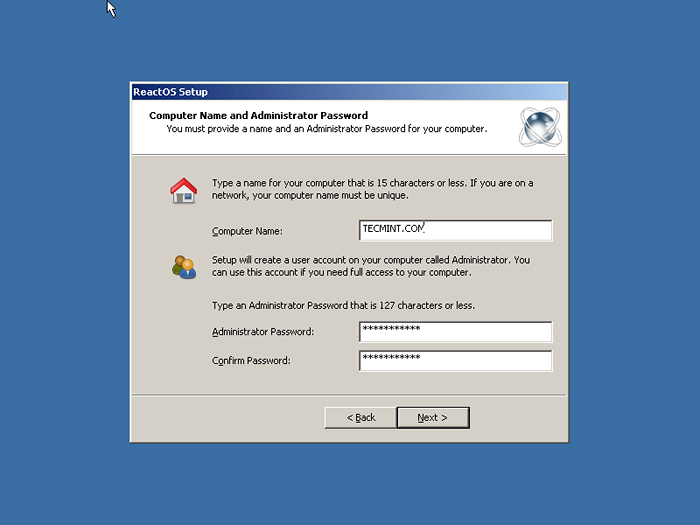 Ustaw nazwę administratora i hasło
Ustaw nazwę administratora i hasło 19. W razie potrzeby popraw swoją datę i godzinę i kliknij, aby kontynuować.
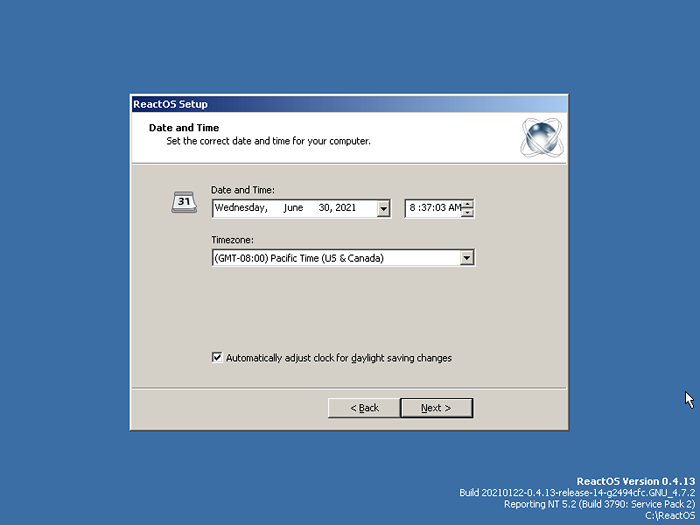 Reactos Ustaw datę i godzinę
Reactos Ustaw datę i godzinę 20. Chociaż Reactos jest zbudowany od zera, nadal opiera się na pewnych zależnościach od projektów open source, takich jak Wino (częściowo, aby móc skuteczniej uruchamiać niektóre programy), Mesa3d do grafiki, Haiku dla wsparcia USB itp.
W tym momencie możesz podłączyć kabel Ethernet i zainstalować go od razu, albo kliknij Anuluj później.
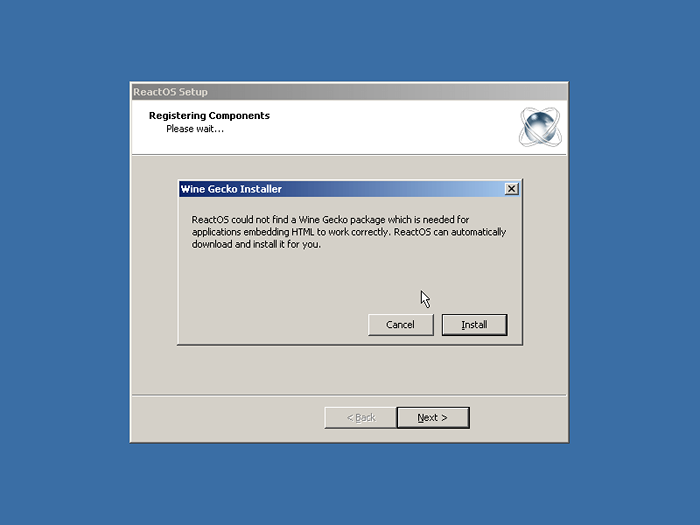 Instalowanie dodatkowych oprogramowania
Instalowanie dodatkowych oprogramowania 21. Po pobraniu Gecko wina Pakiet, moja instalacja jest kompletna, mogę teraz przejść na komputer stacjonarny.
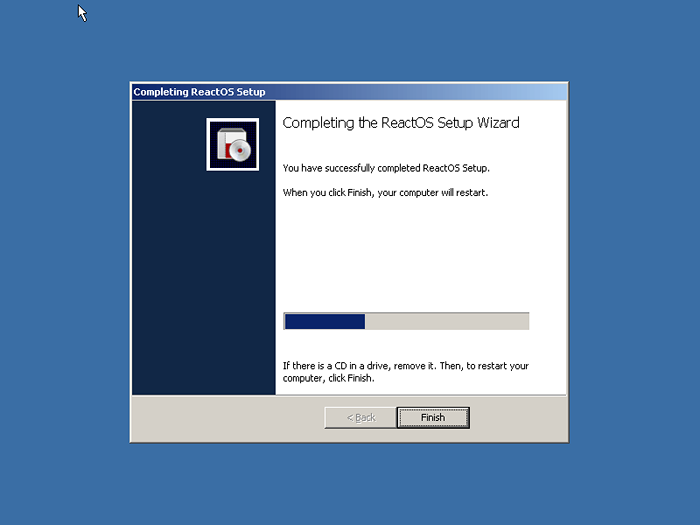 Instalacja oprogramowania Reactos
Instalacja oprogramowania Reactos 22. Po instalacji przystąpiłem do instalacji niektórych sterowników i przeszedłem bezbłędnie bez żadnych błędów. Myślę, że miałem głównie szczęście. Reactos ma listę obsługiwanego sprzętu na swojej stronie internetowej i zdecydowanie radzimy, abyś mógł go przejść przed próbą zainstalowania go na komputerze.
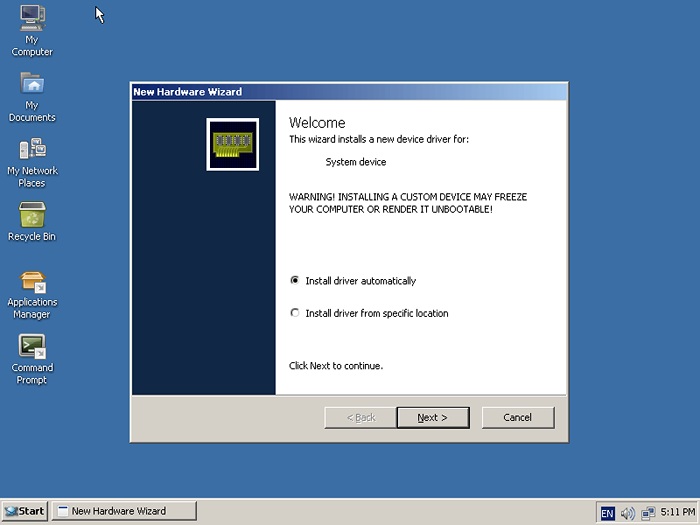 Instalacja sterownika sprzętowego
Instalacja sterownika sprzętowego 23. Jak widać na poniższym obrazku, możesz wybrać katalog pakietu sterownika i zainstalować w razie potrzeby.
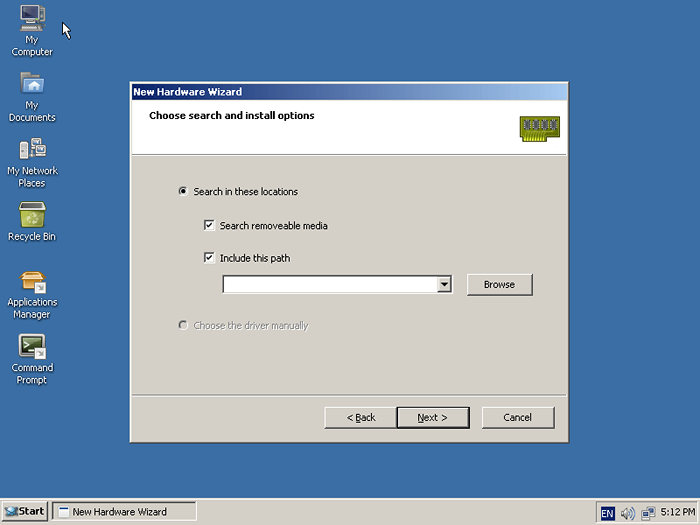 Reactos Sprzęt Kreator
Reactos Sprzęt Kreator 24. Tak wygląda wiersz wylogowania.
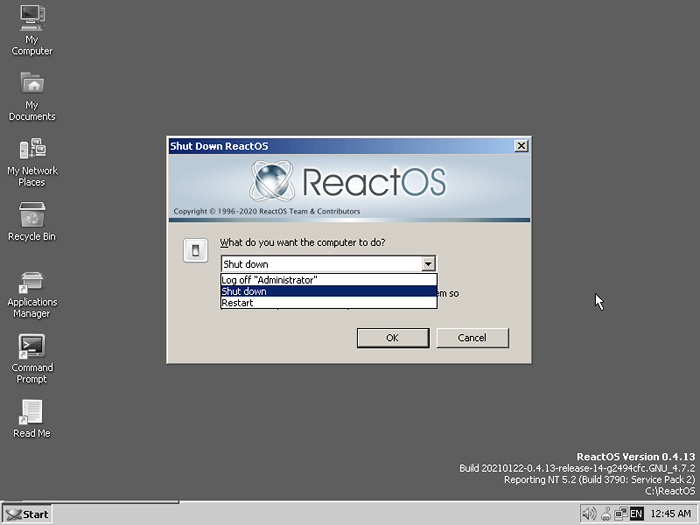 Ekran logowania Reactos
Ekran logowania Reactos 25. Reactos ma dedykowany menedżer aplikacji, w którym można uzyskać już przetestowanie i certyfikowane aplikacje innych firm z ich repozytorium.
Jednak nadal możesz pobierać aplikacje poza menedżerem aplikacji i zainstalować w razie potrzeby - ale obsługa może brakować w niektórych niesprawdzonych aplikacjach, więc będzie to głównie hit i miss.
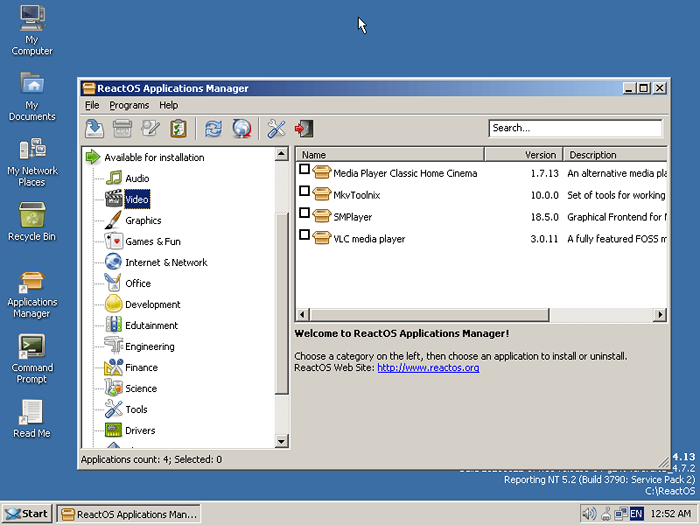 Reactos Application Manager
Reactos Application Manager 26. Tutaj mamy opcje rozwijane po kliknięciu przycisku wyłączania, który przypomina okno 2000/xp.
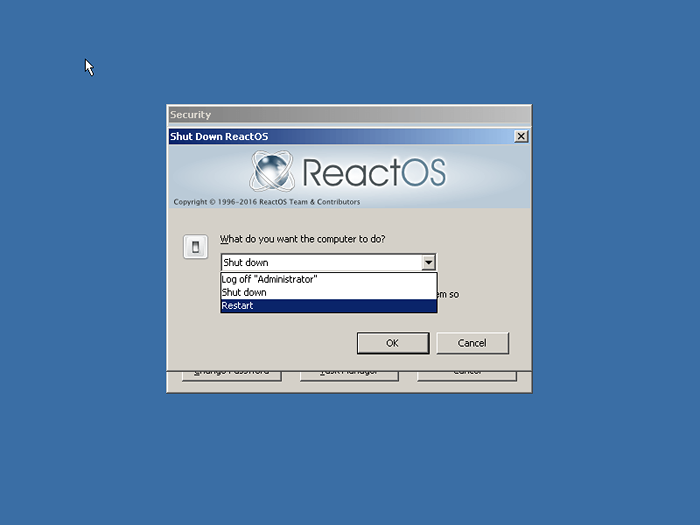 Opcje wyłączania Reactos
Opcje wyłączania Reactos Wniosek
O to chodzi. Wypróbuj system operacyjny na komputerze i zostaw swoją opinię w komentarzach poniżej; Jednak nie zignoruj listy obsługiwanego sprzętu, znowu zdecydowanie zalecamy przejść przez niego, biorąc pod uwagę, że system operacyjny jest nadal na etapie alfa.
A jeśli wcześniej próbowałeś Reactos w przeszłości, uprzejmie podziel się swoimi wrażeniami i sprzętem, który miałeś z nami uruchomienie w polu komentarzy poniżej.
- « Linux Mint 20.1 Instalacja, przegląd i dostosowywanie
- 9 najlepszych klientów IRC dla Linux w 2021 »

